Excel WEEKNUM функция
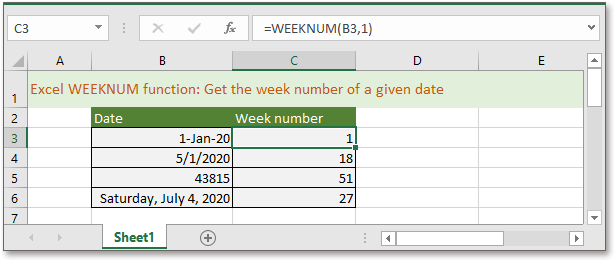
Ако искате да следвате този урок, моля, изтеглете примерната електронна таблица.
Описание
- WEEKNUM в Excel връща номера на седмицата на дадена дата в годината, която започва да брои седмиците от 1 януари. По подразбиране WEEKNUM седмицата за отчитане на функциите започва в неделя.
Синтаксис и аргументи
Синтаксис на формулата
| WEEKNUM (serial_num, [return_type]) |

Аргументи
|
Система
- WEEKNUM функция може да се използва в две системи.
Система 1 Функцията отчита седмицата започва на 1 януари, което означава, че 1 януари всяка година е първата седмица.
Система 2 Функцията отчита седмицата започва в първия четвъртък от годината, вземете пример, 1/1/2020 не е първата седмица, тъй като е сряда. Все пак 1/2/2020 е първата седмица, тъй като е първият четвъртък през 2020 година.
| Return_type |
Седмицата започва на | Система |
| 1 е пропуснато | Неделя | 1 |
| 2 | Понеделник | 1 |
| 11 | Понеделник | 1 |
| 12 | Вторник | 1 |
| 13 | Сряда | 1 |
| 14 | Четвъртък | 1 |
| 15 | Петък | 1 |
| 16 | Събота | 1 |
| 17 | Неделя | 1 |
| 21 | Понеделник | 2 |
Връщана стойност
Функцията WEEKNUM връща номера на седмицата (1-54).
Забележки
Серийната дата е начинът, по който Excel съхранява датите вътрешно и представлява броя на дните от 1 януари 1900 г. Например 1 януари 1900 г. е сериен номер 1, 1 януари 2020 г. е сериен номер 43831, защото са изминали 43831 дни след януари 1, 1900 г.
грешка
Ако аргументът serial_num е извън диапазона за текущата базова стойност за дата, той връща стойност за грешка #NUM!. Например, ако serial_num (-3) е отрицателна стойност или огромно число (100000000), той връща стойност за грешка.
Ако return_type е извън диапазона, посочен в таблицата по-горе, той връща стойност за грешка #NUM!.
Използване и примери
Ето списък с дати в диапазон B3:B6, за да получите номера на седмицата им и седмицата започва с неделя, моля, използвайте формулата по-долу:
=WEEKNUM(B3)
Or
=WEEKNUM(B3,1)
Or
=WEEKNUM(B3,17)
Натискане Въведете клавиш и плъзнете манипулатора за запълване надолу до клетка B6.
Относителни функции:
-
Excel Date функция
Комбинирайте номерата на година, месец и ден от отделни клетки до валидна дата.
-
Excel DATEDIF функция
Ако искате да изчислите броя на годините, месеците, дните или седмиците между две дадени дати, DATEDIF функция в Excel може да ви помогне.
-
Excel DATEVALUE функция
Функцията DATEVALUE може да ви помогне да конвертирате датата, съхранена като текстов формат, в сериен номер, който Excel може да разпознае като дата, и след това да форматирате числото в правилния формат на датата.
-
Функция ДЕН на Excel
С функцията DAY можете бързо да получите деня като число от 1 до 31 въз основа на дадените дати.
Най-добрите инструменти за производителност в офиса
Kutools за Excel - помага ви да се откроите от тълпата
Kutools за Excel разполага с над 300 функции, Гарантираме, че това, от което се нуждаете, е само на един клик разстояние...

Раздел Office - Активиране на четене и редактиране с раздели в Microsoft Office (включително Excel)
- Една секунда за превключване между десетки отворени документи!
- Намалете стотиците кликвания на мишката за вас всеки ден, кажете сбогом на ръката на мишката.
- Увеличава продуктивността ви с 50% при преглеждане и редактиране на множество документи.
- Внася ефективни раздели в Office (включително Excel), точно като Chrome, Edge и Firefox.

